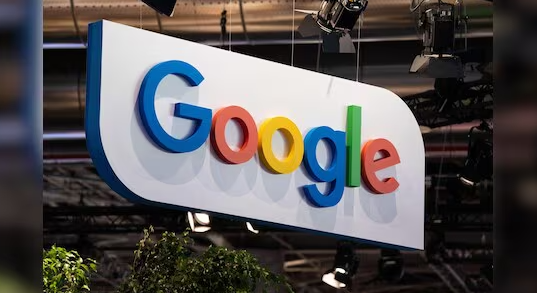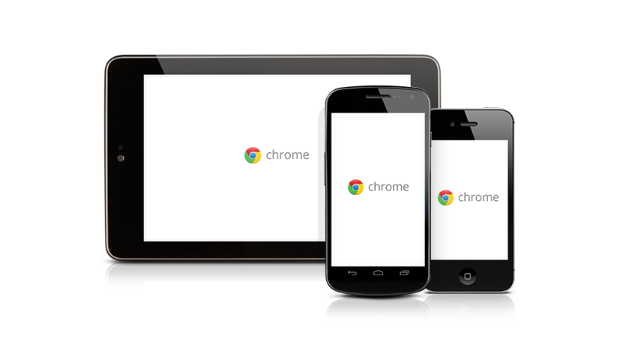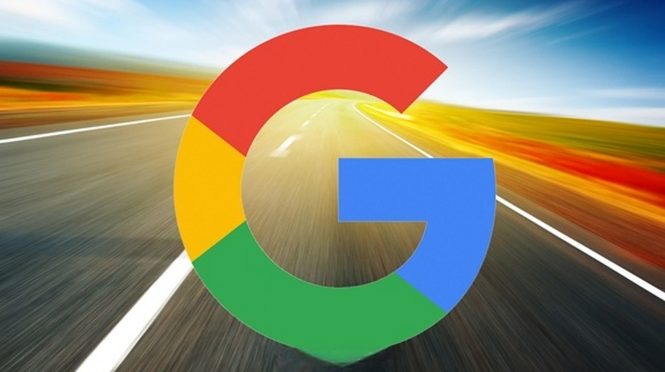Chrome浏览器自动播放音频如何阻止
时间:2025-08-03
来源:谷歌浏览器官网
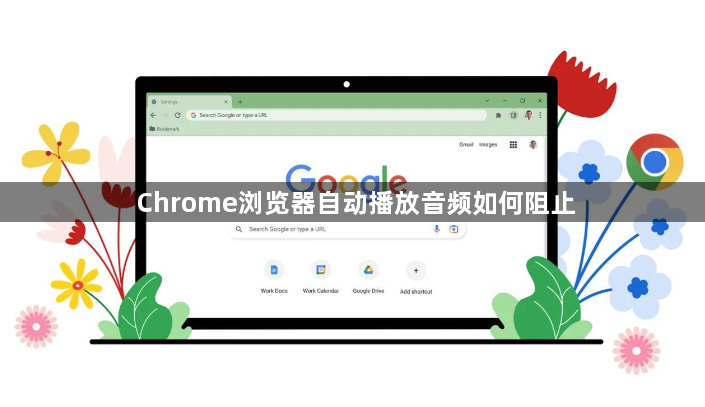
一、通过浏览器设置禁用
1. 进入设置页面:打开Chrome浏览器,点击右上角的三个点图标,选择“设置”选项。在设置页面中,向下滚动找到“隐私和安全”部分,点击其中的“网站设置”。
2. 调整自动播放设置:在网站设置页面中,找到“更多内容设置”下的“自动播放”选项。在这里,可以选择“不自动播放”,这样Chrome浏览器就不会自动播放网页上的音频和视频了。也可以根据需求选择“仅限静音媒体时自动播放”,允许静音的媒体自动播放,而带有声音的媒体则不会自动播放。
二、使用扩展程序禁用
1. 安装相关扩展程序:访问Chrome网上应用店,搜索如“Autoplay Blocker”“Disable HTML5 AutoPlay”等扩展程序并进行安装。
2. 配置扩展程序:安装完成后,点击浏览器右上角对应的扩展程序图标进行配置。例如,Autoplay Blocker可以选择阻止所有网站的自动播放音频和视频,或者根据需要自定义设置;Disable HTML5 AutoPlay默认会自动启用,阻止所有HTML5音频和视频的自动播放。
三、清除缓存和Cookies
1. 进入清除浏览数据界面:在Chrome浏览器中,点击右上角的三个点按钮,选择“更多工具”选项,然后点击“清除浏览数据”。
2. 选择清除内容并操作:在弹出的窗口中选择清除的时间范围,如过去一小时、过去一天等,勾选“缓存的图片和文件”以及“Cookies及其他站点数据”选项,然后点击“清除数据”按钮。清除这些数据可能有助于解决因缓存和Cookies导致的自动播放声音问题。
四、通过声音设置禁止网站播放声音
1. 找到声音设置选项:在Chrome浏览器的设置界面中,找到并点击“隐私和安全”部分,然后点击“网站设置”,在打开的页面中继续向下滚动,找到“更多权限”部分,点击“声音”。
2. 关闭声音播放开关:在声音设置页面中,将“允许网站播放声音(推荐)”的开关关闭,直接禁止网站播放声音。
五、注意事项
1. 影响体验:禁用自动播放音频后,某些网页可能无法正常播放音频内容,这可能会影响浏览体验。因此,需根据自己的实际需求谨慎选择是否禁用该功能。
2. 定期检查更新:随着Chrome浏览器的不断更新和变化,相关的设置选项和扩展程序可能会发生变化。建议定期检查并更新浏览器和扩展程序,以确保其正常运行和最佳性能。